Standaard worden alle geminimaliseerde Microsoft Outlook vensters en items weergegeven op de taakbalk. Wanneer Outlook wordt uitgevoerd, wordt het Outlook-pictogram ook weergegeven in het systeemvak (ook wel het systeemvak genoemd) uiterst rechts op de taakbalk. U hebt een aantal opties voor het minimaliseren of weergeven van Outlook.
Outlook minimaliseren naar de taakbalk
-
Klik op de titelbalk van het actieve venster op Minimaliseren

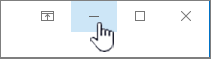
Het programmavenster wordt geminimaliseerd tot een knop op de taakbalk.
U kunt de standaardinstelling wijzigen om de taakbalkknop te verbergen, zodat deze alleen als pictogram wordt weergegeven in het systeemvak. U kunt het pictogram ook verbergen in het systeemvak.
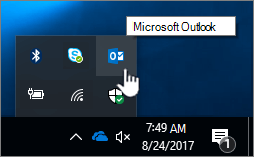
De standaardinstellingen zijn om de knoppen en het pictogram van de Outlook-taakbalk weer te geven. Als u een Outlook-knop of -pictogram niet ziet, is deze mogelijk verborgen of uitgeschakeld.
De outlook-taakbalkknop op de taakbalk weergeven of verbergen
U kunt de knoppen op de Outlook-taakbalk verbergen om ruimte te besparen op de taakbalk. Wanneer u de Outlook-knoppen verbergt, wordt het Outlook-pictogram alleen weergegeven in het systeemvak uiterst rechts op de taakbalk.
-
Klik met de rechtermuisknop op het Outlook-pictogram in het systeemvak en klik vervolgens op de snelmenu op Verbergen wanneer geminimaliseerd.
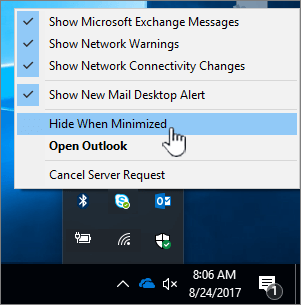
Het Outlook-pictogram in het systeemvak weergeven of verbergen
Outlook en andere pictogrammen kunnen worden verborgen of opnieuw worden gerangschikt in het systeemvak. Zie Het systeemvak van de taakbalk aanpassen voor meer informatie over hoe










